为 Office 创建自定义模板安装位置
对于Microsoft Office文档,模板优先。更好的模板背景,更好的演示后获得的赞赏。在Office中,它的Word、PowerPoint等程序都有内置模板。这些组件还与在线搜索集成,因此您可以从网络上找到您正在寻找的模板。
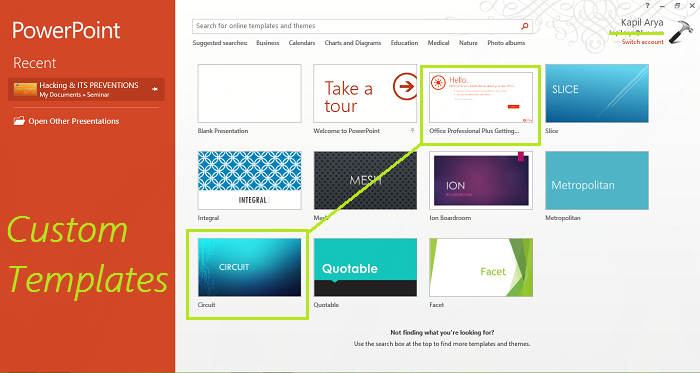
在本文中,我们将向您展示配置Office组件以安装自定义模板的方法。
默认情况下,Office将自定义模板安装在预定义模板所在的同一位置。默认用户模板(User Templates)位置是:
C:\Users\UserName\AppData\Roaming\Microsoft\Templates
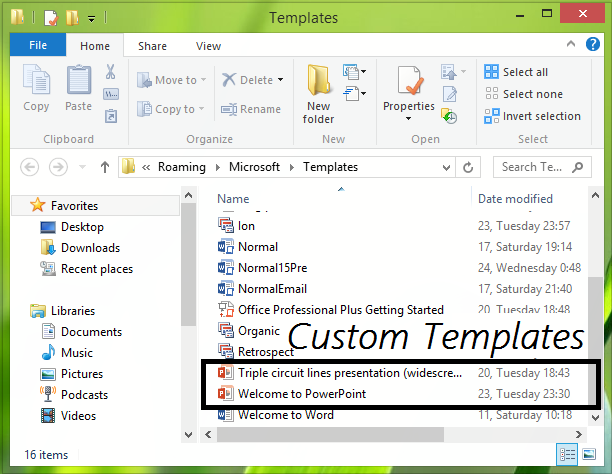
换句话说,本文将让您了解如何设置Office组件的默认个人模板位置。
为Office配置自定义模板安装位置(Custom Templates Installation Location)
1.首先,在 Documents 文件夹中创建一个名为Customs Office Templates的(Customs Office Templates)文件(Documents)夹。然而,我的已经由Office创建,但Office没有安装任何我从网上下载的自定义模板;相反,它使用内置文件夹来执行此操作。
2.按Windows Key + R组合,在运行(Run)对话框中键入 put Regedt32.exe ,然后(Regedt32.exe)按 Enter(Enter)打开注册表编辑器(Registry Editor)。
3.导航到以下位置:
HKEY_CURRENT_USER\Software\Microsoft\Office\15.0\Word\Options

4.在此位置的右窗格中,使用Right-click -> New -> Expandable String Value创建一个名为PersonalTemplates的新字符串 ( (PersonalTemplates)REG_EXPAND_SZ ) 。双击(Double-click)为修改其值数据( Value data)而创建的字符串:
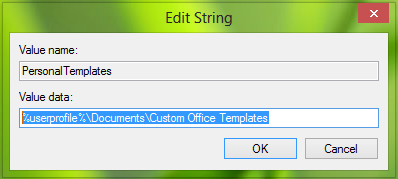
将值(Value)数据作为我们在步骤 1 中创建的海关办公室模板文件夹的位置。(Customs Office Templates)单击确定(Click OK)。
您现在可以关闭注册表编辑器(Registry Editor)并重新启动以使您所做的更改生效。
所以现在,Office应该开始将自定义模板保存到我们在步骤 1(step 1)中创建的文件夹中。
That’s it!
相关帖子(Related post):下载免费的 Word、Excel、PowerPoint、Access、Visio 模板(Download free Word, Excel, PowerPoint, Access, Visio templates)。
Related posts
如何在Word中使用Mail Merge至Create Letters,Labels和信封
来自Excel Spreadsheet的Word中如何Create Labels
如何在Microsoft Word中Create and Use AutoText
如何在 Word 中创建可填写的表单
Office 2013 安装问题的终极故障排除指南
Create Multiple Gmail Accounts无Phone Number Verification
如何删除Office 365 Title Bar中的Search Bar
如何在Word中制作Booklet
如何在Microsoft Excel中创建Gantt Charts
如何在Word and Excel中创建Flowchart
3 Ways至Password Protect A Excel File
如何Automatically Backup A Word Document到Onedrive
什么是Custom Domain and How设置一个
如何在Word中添加或删除Comments
如何在PowerPoint中添加Headers and Footers
如何在Outlook中创建Distribution List
哪里Office Document Cache设置以及如何清除缓存
什么是Microsoft MyAnalytics以及如何使用它?
如何在Microsoft Teams中更改Background
如何将Dropbox添加为Cloud Service至Microsoft Office
